Как исправить ошибку «Отключено от Steam» в Modern Warfare 2
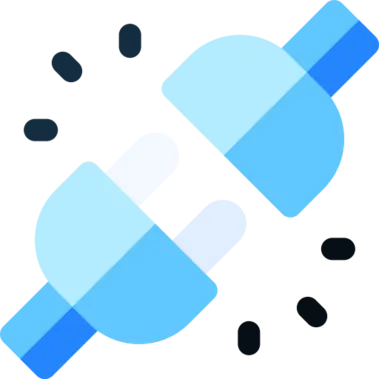
Чтобы исправить ошибку отключения от Steam в Modern Warfare 2, вам нужно запустить игру от имени администратора можно и проверить файлы игры.
Вы также можете попробовать разрешить игру в своем антивирусе и отключить оверлеи/конфликтующие программы.
Если вы подключены к сети Wi-Fi, попробуйте вместо этого использовать кабель Ethernet (для ПК).
Modern Warfare 2 представляет собой беспрецедентный мировой конфликт, который возвращает оперативников Task Force 141.
Есть секретные миссии, тактические операции по проникновению и многое другое.
Infinity Ward предлагает современный игровой процесс с обновленным управлением оружием, усовершенствованной системой искусственного интеллекта, новым оружейником и многими другими графическими нововведениями.
В MW2 есть несколько режимов, таких как однопользовательская кампания, многопользовательский бой и совместный сюжетный особый режим Ops.
В этом руководстве вы узнаете, как исправить отключился от стим ошибка в Call of Duty: Modern Warfare 2 (MW2).
Исправление 1: отключить потоковую передачу текстур
- Откройте MW2> Настройки> Графика.
- Отключите «Потоковую передачу текстур по запросу».
Причина: Потоковая передача текстур по требованию будет перегружать вашу пропускную способность, особенно если вы подключены к Wi-Fi вместо Ethernet, поэтому настоятельно рекомендуется отключить ее.
Исправление 2: Запустите игру от имени администратора
- Зайдите в свою библиотеку Steam.
- Щелкните правой кнопкой мыши MW2 > Управление > Обзор локальных файлов.
- Щелкните правой кнопкой мыши файл cod.exe > Свойства > Совместимость.
- Включите «Выполнять эту программу от имени администратора».
- Применить > OK > Запустить MW2.
Исправление 3: восстановить/проверить файлы игры
Для Steam:
- Перейдите в свою библиотеку Steam.
- Щелкните правой кнопкой мыши Modern Warfare 2 > Свойства > Локальные файлы.
- Нажмите «Проверить целостность файлов игры».
- Запустите Modern Warfare 2.
Для Battle.net:
- Перейдите в свою библиотеку Battle.net.
- Выберите «Modern Warfare 2».
- Нажмите на значок настроек.
- Нажмите «Сканировать и восстановить» > «Начать сканирование».
- Запустите Modern Warfare 2.
Исправление 4: разрешите Modern Warfare 2 в вашем антивирусе
- Откройте настройки Windows > Конфиденциальность и безопасность > Безопасность Windows > Защита от вирусов и угроз > Управление защитой от программ-вымогателей > Разрешить приложению доступ к контролируемой папке > Добавить разрешенное приложение > Просмотреть все приложения > выбрать приложение Modern Warfare 2 > Открыть > Добавить остальные из приложений .exe.
- Откройте Панель управления> Система и безопасность> Брандмауэр Защитника Windows> Разрешить приложение или функцию через брандмауэр Защитника Windows> Изменить настройки> Разрешить другое приложение…> Обзор…> выберите приложение Modern Warfare 2> Добавить> Добавить остальную часть .exe Программы.
- Отключите защиту в режиме реального времени. Откройте настройки Windows > Конфиденциальность и безопасность > Безопасность Windows > Защита от вирусов и угроз > Управление параметрами > Защита в режиме реального времени > Выкл.
Исправление 5: отключить наложения/конфликтующие программы
- Перейдите в свою библиотеку Steam> щелкните правой кнопкой мыши Modern Warfare 2> Свойства> Включить оверлей Steam во время игры> Отключить.
- Откройте Steam > Steam > Настройки > Загрузки > Очистить кэш загрузок.
- Отключите гоночный руль Logitech или Thrustmaster от сети.
- Завершите задачу для MSI Dragon Center или Razer Synapse.
- Закройте все вкладки, чтобы освободить оперативную память, и перезапустите игру.
дальнейшее чтение
Лучшие настройки графики для Modern Warfare 2
Лучшие настройки звука в Modern Warfare 2
Лучшие настройки контроллера для Modern Warfare 2
